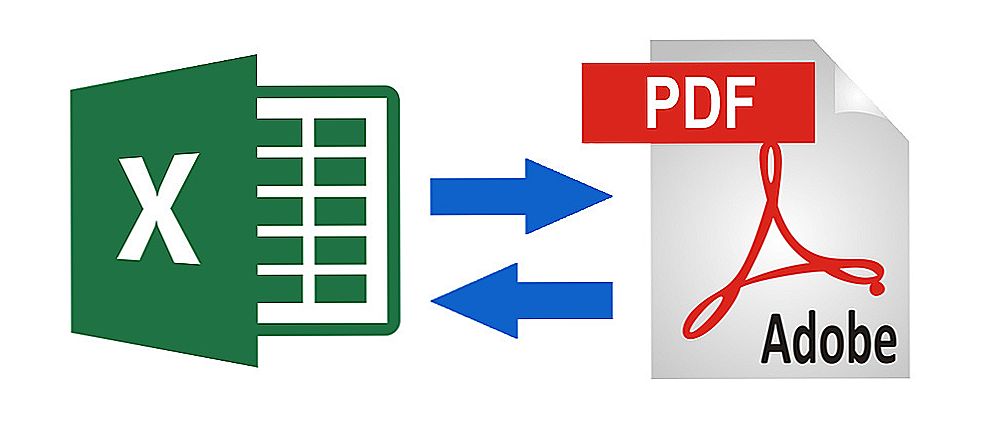Dobro došli! Danas je cijelo vrijeme odmarao, uskrsnuće je isto. No, navečer sam mislio da trebam, moram napisati nešto korisno za blog. Počeo sam misliti da još nisam napisao i da bi vam bilo korisno u procesu rješavanja raznih kvarova računala, a zatim se došlo do sumnje da sam već pisao o tome kako ući u BIOS i kako postaviti čizma s CD / DVD pogona u njemu, ili bljesak voziti također napisao, ali postoji i način da kada uključite računalo, možete odaberite uređaj za dizanje bez potrebe za ulazom u BIOS. O tome ću pisati, siguran sam da će ovaj savjet biti koristan za mnoge.

Odaberite s kojeg uređaja želite pokrenuti računalo, često morate. Na primjer, želite instalirati sustav Windows ili jednostavno pokrenuti računalo s diskete za podizanje sustava Dr.Web LiveCD da biste skenirali računalo za viruse. A za to morate ići u BIOS, tražiti gdje se nalazi ova stavka u kojoj je uspostavljena naredba za podizanje, ali i na različitim računalima to je sve učinjeno drugačije, a mnogi u ovoj fazi bacaju ideju da sami popravljaju računalo.
SSD, Smart TV prijemnici, igraće video kartice, procesori za osobna računala, višenamjenski uređaji, antivirusni uređaji, usmjerivači, Wi-Fi pojačala, pametni telefoni do 10.000 rubalja.Ako trebate dignuti s CD / DVD-a,ili bljesak Pogoni možete učiniti bez mijenjanja postavki u BIOS-u. I sad ću vam reći kako to učiniti.
Odaberite uređaj za podizanje sustava kada uključite računalo
Umetnite disk u pogon ili spojite USB flash pogon. Ponovno pokrenite računalo i čim se pokrene, pritisnite tipku F11.
Vidi također:
- Kako postaviti podizanje sustava BIOS s pogona ili bljeskalica
- Kako konfigurirati podizanje BIOS-a s bljeskalice?
- Kako ući u BIOS (BIOS)?
- Kako na Asus laptop staviti u boot BIOS s bljesak voziti? Nekoliko savjeta za instaliranje sustava Windows 7 s USB 3.0 bljeskalice
- Kako postaviti, izbrisati i resetirati lozinku u BIOS-u (BIOS)?

Pojavit će se prozor "Please select boot device:" (Uređaj za podizanje sustava: "Please select boot device:") u kojem možete odabrati uređaj koji želite podići pomoću strelica gore i dolje i potvrditi odabir pritiskom na "Enter". Kao što vidite, imam priliku za dizanje s pogona, flash pogonima i, naravno, tvrdog diska.

Koji uređaj odaberete, s ovim i preuzimanjem idu. Kao što možete vidjeti, sve je puno lakše nego kopati kroz BIOS postavke. Ako se ništa ne dogodi kada pritisnete F11, tada postoje najmanje dvije mogućnosti:
- Imate USB tipkovnicu, a u BIOS postavkama, podrška takvim tipkovnicama je onemogućena kada se računalo pokrene.Morate spojiti redovnu tipkovnicu, a s njim možete ići na BIOS i na objektu Integrirani uređaji, pronađite podršku za USB Keybord i postavite vrijednost na Omogući. Nakon toga, vaša USB tipkovnica treba raditi.
- A drugi slučaj, samo da imate instaliran drugi ključ za aktiviranje izbornika za izbor uređaja za podizanje sustava kada uključite računalo ili je ta funkcija jednostavno onemogućena u istom BIOS-u. Na primjer, u Acer prijenosnicima u BIOS-u nalazi se stavka "F12 odaberite uređaj za podizanje sustava" (ili nešto slično), koji je potrebno omogućiti postavljanjem opcije Omogući. Nakon ovog izbornika će se pozvati pritiskom na F12.
Čini se da je sve pisano, bit će pitanja, pitajte. Sretno!